

作者: Gina Barrow, 最新更新: 2019年8月22日
您可能在谷歌上搜索过“如何清除 iPhone 上的所有内容和设置?” 在这里您可以找到解决方案。 按照指南学习如何从您的设备中擦除信息 iPhone、iPad 或 iPod touch。
第 1 部分。 手动擦除 iPhone 上的所有内容和设置第 2 部分。 使用 FoneDog - iOS 数据橡皮擦擦除 iPhone 上的所有内容和设置第 3 部分。 视频指南:如何擦除 iPhone/iPad 上的所有内容和设置
擦除所有 内容和设置 通常在 iPhone 出现技术问题时完成,将其交给新所有者并出售。 执行此类过程后,您自定义和个性化手机(如电子邮件、日历、应用程序、联系人等)的方式将被删除。 全部删除 内容和设置 在您的 iPhone 上意味着它将像全新设备一样恢复到出厂状态,因此如果您打算在 iPhone 上执行此步骤,请小心存储在其中的所有数据。 如果您没有设置任何备份,它们也会在几秒钟内消失。 但是,如果您已自动备份 iPhone 并希望 删除所有 练习 内容和设置 设备,以便您可以将其出售,是的,您可以。 通过 iTunes 和 iCloud 备份是 Apple 提供的选项,因此以下是手动检查和擦除所有内容的几个步骤 内容和设置 来自你的iPhone。
抹掉所有 内容和设置 在 iPhone 上:
在你抹掉所有东西之前 内容和设置 在 iPhone 上,您需要先进行备份以确保您的联系人和其他数据是通过以下方式复制的 iCloud的。 请按照以下步骤操作:
另一种选择是使用备份您的 iPhone 文件和数据 iTunes的 这更容易,但您可能需要手动执行此操作。 这是如何做到的:
现在您已经手动和自动备份并清除了所有 内容和设置 关闭 iPhone,您现在可以确信您的个人文件和数据是安全的。 但是,您 iPhone 的数据到底有多安全? 实际上有恢复软件仍然可以从您的 iPhone 中检索您的所有联系人、消息、照片和其他重要数据。 虽然抹掉所有 内容和设置 授予您从设备中清除所有个人数据的特权,但仍有一些痕迹暴露了您的某些隐私。 即使 Apple 也不会立即删除您的所有照片和视频,而是将其保存在“最近删除” 文件夹 30 天或 1 个月后,它将自动从设备中删除。 所以基本上,您的隐私仍然没有得到保护。 这听起来似乎太令人生畏了,但是是的,大多数数据都可以从您的智能手机中恢复。 第三方软件能够为您做到这一点。 您的身份仍然可以在某处访问,并且仍然容易遭受任何类型的身份盗用。 相反,寻找有关如何永久擦除所有内容的选项 内容和设置 从 iPhone。 有第三方软件专门用于从任何 iOS 设备中删除您的所有个人详细信息。
因此,为了确保您的所有个人信息安全并被任何窃贼隐藏,请使用私人数据橡皮擦,彻底清除所有信息 内容和设置 从你的 iPhone。 见面 FoneDog - iOS数据橡皮擦,此程序将成为您从 iPhone 设备中删除所有重要文件的合作伙伴,并确保您的手机身份和文件始终安全。 不要让自己成为受害者,通过永久删除所有重要的电话信息来保护您的数据。 FoneDog - iOS数据橡皮擦 是抹去所有的最好方法 内容和设置 在 iPhone 上,并通过易于使用的设置提供了一个更方便的选项来清除数据。
使用 FoneDog - iOS数据橡皮擦 请按照以下步骤操作: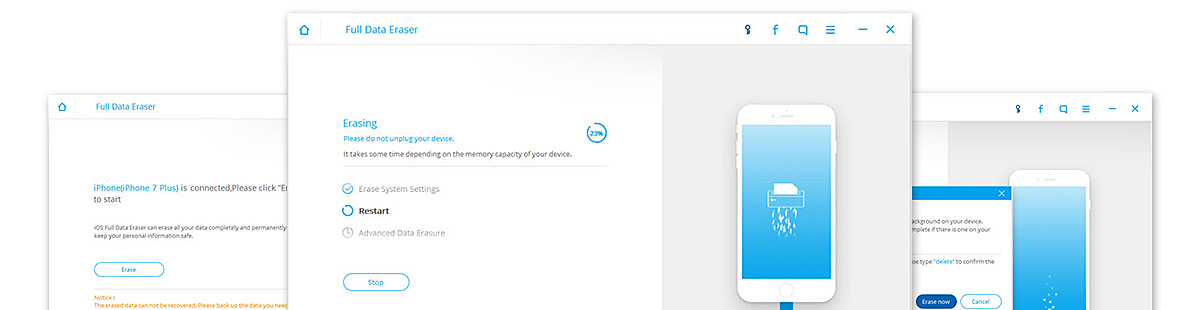
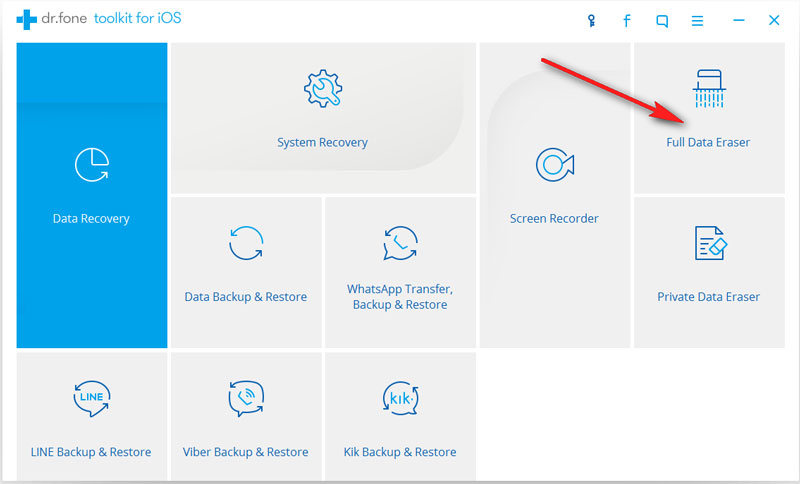
在下一步中,系统会要求您使用 USB 数据线连接 iPhone 和计算机。 确保整个过程中连接稳定和安全,以避免出现任何问题。
成功连接后,程序屏幕现在将允许您删除所有 内容和设置 从你的 iPhone。 (注意:在此步骤中,所有数据将被永久清除,因此请确保您已进行自己的备份以在新设备上恢复和使用)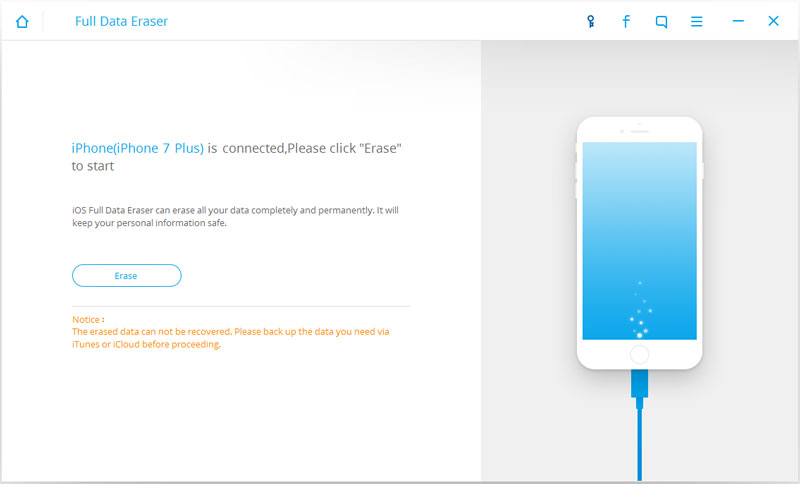
提示:
如果您想有选择地擦除您的数据。 遵循本指南: 如何永久删除iPhone上的短信
点击 ”抹去”并通过输入“删除”在带有文本字段的弹出窗口中。 此过程只是为了验证您是否真的想继续进行完整的擦除过程。 点击 ”现在擦除”一旦确认并等待整个擦除过程完成。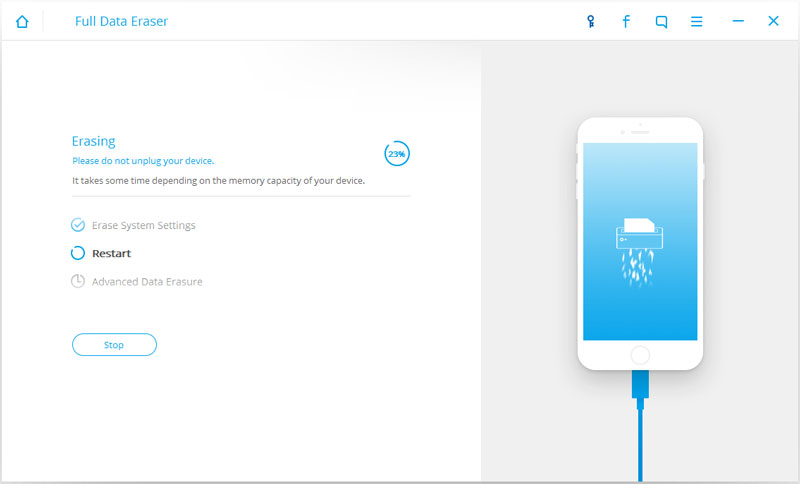
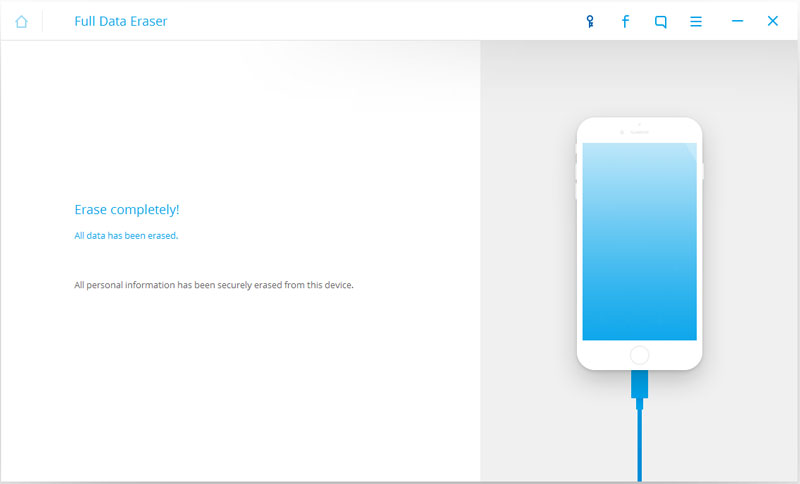
抹杀一切 内容和设置 包括联系人、帐户、媒体文件和文档可能需要几分钟时间,具体取决于手机上存储的数据总负载。 请勿断开 iPhone 与计算机的连接,以避免其他问题的风险,这一点很重要。 该过程完成后,您将收到通知。 整个清除过程完成后,屏幕上将显示通知。 整个过程完成后,您现在可以自由呼吸并自信地出售您的 iPhone。 您现在可以为自己升级 iPhone 型号并在新设备上恢复所有备份。 FoneDog - iOS数据橡皮擦 以防万一,让您免于头痛和心痛; 因此,请保护您的身份免受窃贼的侵害。
发表评论
评论
热门文章
/
有趣乏味
/
简单困难
谢谢! 这是您的选择:
Excellent
评分: 4.5 / 5 (基于 88 评级)